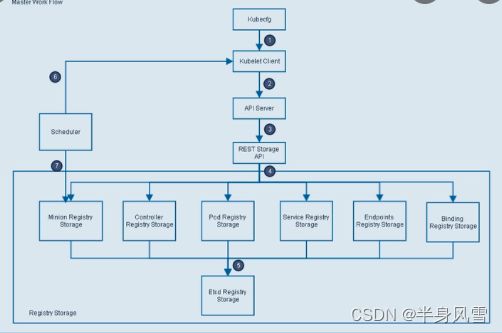【Kubernetes 系列】K8S 进阶 万字讲述 Windows HostProcess 运行容器化负载
作者:半身风雪
上一节:K8S 进阶 容器和 Pod 分配内存资源
内容简介:上一节主要学习ConfigMap 环境变量的配置及使用、ConfigMap volume中的数据处理,那么本节内容主要容器和 Pod 分配内存资源。
Windows HostProcess 运行容器化负载
- 简介
- 一、创建 Windows HostProcess
-
- 1.1、HostProcess 的使用限制
- 1.2、HostProcess Pod 配置
- 1.3、配置清单
- 1.4、内存资源
- 二、配置 GMSA
-
- 2.1、创建 GMSA 管理资源
- 2.2、配置集群启用 GMSA 管理的 RBAC
- 2.3、分配 GMSA 管理服务账号
- 2.4、配置 GMSA 管理引用
- 2.5、使用主机名或 FQDN 对网络共享进行身份验证
- 2.6、故障排查
- 三、为 Windows 的 Pod 和容器配置 RunAsUserName
-
- 3.1、设置 Username
- 3.2、Windows Username 的局限性
- 总结
简介
Windows HostProcess 容器让你能够在 Windows 主机上运行容器化负载。 这类容器以普通的进程形式运行,但能够在具有合适用户特权的情况下, 访问主机网络名字空间、存储和设备。
HostProcess 容器可用来在 Windows 节点上部署网络插件、存储配置、设备插件、kube-proxy 以及其他组件, 同时不需要配置专用的代理或者直接安装主机服务。
一、创建 Windows HostProcess
我何时该使用 Windows HostProcess 容器?
- 当你准备执行需要访问主机上网络名字空间的任务时,HostProcess 容器能够访问主机上的网络接口和 IP 地址。
- 当你需要访问主机上的资源,如文件系统、事件日志等等。
- 需要安装特定的设备驱动或者 Windows 服务时。
- 需要对管理任务和安全策略进行整合时。使用 HostProcess 容器能够缩小 Windows 节点上所需要的特权范围。
HostProcess 容器功能特性默认是启用的。 kubelet 会直接与 containerd 通信,通过 CRI 将主机进程标志传递过去。 你可以使用 containerd 来运行 HostProcess 容器。
想要禁用 HostProcess 容器特性,可以执行下面的命令:
$ --feature-gates=WindowsHostProcessContainers=false
1.1、HostProcess 的使用限制
- HostProcess 容器需要 containerd 1.6 或更高版本的 容器运行时。
- HostProcess Pods 只能包含 HostProcess 容器。这是在 Windows 操作系统上的约束; 非特权的 Windows 容器不能与主机 IP 名字空间共享虚拟网卡(vNIC)。
- HostProcess 在主机上以一个进程的形式运行,除了通过 HostProcess 用户账号所实施的资源约束外,不提供任何形式的隔离。HostProcess 容器不支持文件系统或 Hyper-V 隔离。
- volume 挂载是被支持的,并且要花在到容器卷下。
- 默认情况下有一组主机用户账户可供 HostProcess 容器使用。
- 对资源约束(磁盘、内存、CPU 个数)的支持与主机上进程相同。
- 不支持命名管道或者 UNIX 域套接字形式的挂载,需要使用主机上的路径名来访问 。
1.2、HostProcess Pod 配置
在 Pod 安全标准中所定义的策略中, HostProcess Pod 默认是不被 basline 和 restricted 策略支持的。因此建议 HostProcess 运行在与 privileged 模式相看齐的规则下。
当运行在 privileged 规则下时,下面是要启用 HostProcess Pod 创建所需要设置的选项:
| 控制 | 策略 | 可选值 |
|---|---|---|
| securityContext.windowsOptions.hostProcess | Windows Pods 提供运行 HostProcess 容器的能力,这类容器能够具有对 Windows 节点的特权访问权限。 | true |
| hostNetwork | 初始时将默认位于主机网络中。在未来可能会希望将网络设置到不同的隔离环境中。 | true |
| securityContext.windowsOptions.runAsUsername | 关于 HostProcess 容器所要使用的用户的规约,需要设置在 Pod 的规约中。 | NT AUTHORITY\SYSTEM 、NT AUTHORITY\Local service 、NT AUTHORITY\NetworkService |
| runAsNonRoot | 因为 HostProcess 容器有访问主机的特权,runAsNonRoot 字段不可以设置为 true。 | 未定义/Nil 、false |
1.3、配置清单
这里我们只看部分内容:
spec:
securityContext:
windowsOptions:
hostProcess: true
runAsUserName: "NT AUTHORITY\\Local service"
hostNetwork: true
containers:
- name: test
image: image1:latest
command:
- ping
- -t
- 127.0.0.1
nodeSelector:
"kubernetes.io/os": windows
HostProcess 容器支持在容器卷空间中挂载卷的能力。 在容器内运行的应用能够通过相对或者绝对路径直接访问卷挂载。 环境变量 $CONTAINER_SANDBOX_MOUNT_POINT 在容器创建时被设置为指向容器卷的绝对主机路径。 相对路径是基于 .spec.containers.volumeMounts.mountPath 配置来推导的。
1.4、内存资源
资源约束(磁盘、内存、CPU 个数)作用到任务之上,并在整个任务上起作用。 例如,如果内存限制设置为 10MB,任何 HostProcess 任务对象所分配的内存不会超过 10MB。 这一行为与其他 Windows 容器类型相同。资源限制的设置方式与编排系统或容器运行时无关。 唯一的区别是用来跟踪资源所进行的磁盘资源用量的计算,出现差异的原因是因为 HostProcess 容器启动引导的方式造成的。
二、配置 GMSA
在 Kubernetes 环境中,GMSA 凭据规约配置为 Kubernetes 集群范围的自定义资源 (Custom Resources)形式。Windows Pod 以及各 Pod 中的每个容器可以配置为 使用 GMSA 来完成基于域(Domain)的操作(例如,Kerberos 身份认证),以便 与其他 Windows 服务相交互。
安装 GMSACredentialSpec CRD:
需要在集群上配置一个用于 GMSA 凭据规约资源的 CustomResourceDefinition(CRD), 以便定义类型为 GMSACredentialSpec 的自定义资源。 下载 GMSA CRD YAML 并将其保存为 gmsa-crd.yaml。然后执行 kubectl apply -f gmsa-crd.yaml命令行安装 CRD。
安装 Webhook 来验证 GMSA 用户
为 Kubernetes 集群配置两个 Webhook,在 Pod 或容器级别填充和检查 GMSA 凭据规约引用。
- 修改模式(Mutating)的 Webhook,将对 GMSA 的引用(在 Pod 规约中体现为名字) 展开为完整凭据规约的 JSON 形式,并保存回 Pod 规约中。
- 验证模式(Validating)的 Webhook,确保对 GMSA 的所有引用都是已经授权 给 Pod 的服务账号使用的。
安装以上 Webhook 及其相关联的对象需要执行以下步骤:
- 创建一个证书密钥对(用于允许 Webhook 容器与集群通信)
- 安装一个包含如上证书的 Secret
- 创建一个包含核心 Webhook 逻辑的 Deployment
- 创建引用该 Deployment 的 Validating Webhook 和 Mutating Webhook 配置
也可以使用这个脚本来部署和配置上述 GMSA Webhook 及相关联的对象。你还可以在运行脚本时设置 --dry-run=server 选项以便审查脚本将会对集群做出的变更。
脚本所使用的YAML 模板 也可用于手动部署 Webhook 及相关联的对象,不过需要对其中的参数作适当替换。
2.1、创建 GMSA 管理资源
安装 GMSACredentialSpec CRD 之后,就可以配置包含 GMSA 约束自定义资源了。GMSA 凭据规约中并不包含秘密或敏感数据。 其中包含的信息主要用于容器运行时,便于后者向 Windows 描述容器所期望的 GMSA。 GMSA 凭据规约可以使用 PowerShell 脚本 以 YAML 格式生成。
下面是手动以 JSON 格式生成 GMSA 凭据规约并对其进行 YAML 转换的步骤:
- 导入 CredentialSpec 模块: ipmo CredentialSpec.psm1
- 使用 New-CredentialSpec 来创建一个 JSON 格式的凭据规约。 要创建名为 WebApp1 的 GMSA 凭据规约,调用 New-CredentialSpec -Name WebApp1 -AccountName WebApp1 -Domain $(Get-ADDomain -Current LocalComputer)。
- 使用 Get-CredentialSpec 来显示 JSON 文件的路径。
- 将凭据规约从 JSON 格式转换为 YAML 格式,并添加必要的头部字段 apiVersion、kind、metadata 和 credspec,使其成为一个可以在 Kubernetes 中配置的 GMSACredentialSpec 自定义资源。
下面的 YAML 配置描述的是一个名为 gmsa-WebApp1 的 GMSA 凭据规约:
apiVersion: windows.k8s.io/v1
kind: GMSACredentialSpec
metadata:
name: gmsa-WebApp1 # 这是随意起的一个名字,将用作引用
credspec:
ActiveDirectoryConfig:
GroupManagedServiceAccounts:
- Name: WebApp1 # GMSA 账号的用户名
Scope: CONTOSO # NETBIOS 域名
- Name: WebApp1 # GMSA 账号的用户名
Scope: contoso.com # DNS 域名
CmsPlugins:
- ActiveDirectory
DomainJoinConfig:
DnsName: contoso.com # DNS 域名
DnsTreeName: contoso.com # DNS 域名根
Guid: 244818ae-87ac-4fcd-92ec-e79e5252348a # GUID
MachineAccountName: WebApp1 # GMSA 账号的用户名
NetBiosName: CONTOSO # NETBIOS 域名
Sid: S-1-5-21-2126449477-2524075714-3094792973 # GMSA 的 SID
上面的凭据规约资源可以保存为 gmsa-Webapp1-credspec.yaml,之后使用 kubectl apply -f gmsa-Webapp1-credspec.yml 命令应用到集群上。
2.2、配置集群启用 GMSA 管理的 RBAC
需要为每个 GMSA 凭据规约资源定义集群角色。 该集群角色授权某主体(通常是一个服务账号)对特定的 GMSA 资源执行 use 动作。 下面的示例显示的是一个集群角色,对前文创建的凭据规约 gmsa-WebApp1 执行鉴权。 将此文件保存为 gmsa-webapp1-role.yaml 并执行 kubectl apply -f gmsa-webapp1-role.yaml。
# 创建集群角色读取凭据规约
apiVersion: rbac.authorization.k8s.io/v1
kind: ClusterRole
metadata:
name: webapp1-role
rules:
- apiGroups: ["windows.k8s.io"]
resources: ["gmsacredentialspecs"]
verbs: ["use"]
resourceNames: ["gmsa-WebApp1"]
2.3、分配 GMSA 管理服务账号
需要将某个服务账号(Pod 配置所对应的那个)绑定到前文创建的集群角色上。 这一绑定操作实际上授予该服务账号使用所指定的 GMSA 凭据规约资源的访问权限。 下面显示的是一个绑定到集群角色 webapp1-role 上的 default 服务账号,使之 能够使用前面所创建的 gmsa-WebApp1 凭据规约资源。
apiVersion: rbac.authorization.k8s.io/v1
kind: RoleBinding
metadata:
name: allow-default-svc-account-read-on-gmsa-WebApp1
namespace: default
subjects:
- kind: ServiceAccount
name: default
namespace: default
roleRef:
kind: ClusterRole
name: webapp1-role
apiGroup: rbac.authorization.k8s.io
2.4、配置 GMSA 管理引用
Pod 规约字段 securityContext.windowsOptions.gmsaCredentialSpecName 可用来 设置对指定 GMSA 凭据规约自定义资源的引用。 设置此引用将会配置 Pod 中的所有容器使用所给的 GMSA。 下面是一个 Pod 规约示例,其中包含了对 gmsa-WebApp1 凭据规约的引用:
apiVersion: apps/v1
kind: Deployment
metadata:
labels:
run: with-creds
name: with-creds
namespace: default
spec:
replicas: 1
selector:
matchLabels:
run: with-creds
template:
metadata:
labels:
run: with-creds
spec:
securityContext:
windowsOptions:
gmsaCredentialSpecName: gmsa-webapp1
containers:
- image: mcr.microsoft.com/windows/servercore/iis:windowsservercore-ltsc2019
imagePullPolicy: Always
name: iis
nodeSelector:
kubernetes.io/os: windows
Pod 中的各个容器也可以使用对应容器的 securityContext.windowsOptions.gmsaCredentialSpecName 字段来设置期望使用的 GMSA 凭据规约。
apiVersion: apps/v1
kind: Deployment
metadata:
labels:
run: with-creds
name: with-creds
namespace: default
spec:
replicas: 1
selector:
matchLabels:
run: with-creds
template:
metadata:
labels:
run: with-creds
spec:
containers:
- image: mcr.microsoft.com/windows/servercore/iis:windowsservercore-ltsc2019
imagePullPolicy: Always
name: iis
securityContext:
windowsOptions:
gmsaCredentialSpecName: gmsa-Webapp1
nodeSelector:
kubernetes.io/os: windows
当 Pod 规约中填充了 GMSA 相关字段(如上所述),在集群中应用 Pod 规约时会依次 发生以下事件:
- Mutating Webhook 解析对 GMSA 凭据规约资源的引用,并将其全部展开, 得到 GMSA 凭据规约的实际内容。
- Validating Webhook 确保与 Pod 相关联的服务账号有权在所给的 GMSA 凭据规约 上执行 use 动作。
- 容器运行时为每个 Windows 容器配置所指定的 GMSA 凭据规约,这样容器就可以以 活动目录中该 GMSA 所代表的身份来执行操作,使用该身份来访问域中的服务。
2.5、使用主机名或 FQDN 对网络共享进行身份验证
如果你在使用主机名或 FQDN 从 Pod 连接到 SMB 共享时遇到问题,但能够通过其 IPv4 地址访问共享, 请确保在 Windows 节点上设置了以下注册表项。
reg add “HKLM\SYSTEM\CurrentControlSet\Services\hns\State” /v EnableCompartmentNamespace /t REG_DWORD /d 1
2.6、故障排查
当我们配置 GMSA 环境的时候,不免会遇到一些报错之类的,那么我们该如何去排查呢?
首先,确保 credspec 已传递给 Pod。为此,你需要先运行 exec 进入到你的一个 Pod 中并检查 nltest.exe /parentdomain 命令的输出。 在下面的例子中,Pod 未能正确地获得凭据规约:
$ kubectl exec -it iis-auth-7776966999-n5nzr powershell.exe
nltest.exe /parentdomain 导致以下错误:
Getting parent domain failed: Status = 1722 0x6ba RPC_S_SERVER_UNAVAILABLE
如果 Pod 未能正确获得凭据规约,则下一步就要检查与域之间的通信。 首先,从 Pod 内部快速执行一个 nslookup 操作,找到域根。
这一操作会告诉我们三件事情:
- Pod 能否访问域控制器(DC)
- DC 能否访问 Pod
- DNS 是否正常工作
如果 DNS 和通信测试通过,接下来你需要检查是否 Pod 已经与域之间建立了 安全通信通道。要执行这一检查,你需要再次通过 exec 进入到你的 Pod 中 并执行 nltest.exe /query 命令。
$ nltest.exe /query
由于某种原因,Pod 无法使用 credspec 中指定的帐户登录到域。 你可以尝试通过运行以下命令来修复安全通道:
$ nltest /sc_reset:domain.example
如果命令成功,你将看到类似以下内容的输出:
Flags: 30 HAS_IP HAS_TIMESERV
Trusted DC Name \dc10.domain.example
Trusted DC Connection Status Status = 0 0x0 NERR_Success
The command completed successfully
以上命令修复了错误,可以通过将以下生命周期回调添加到你的 Pod 规约中来自动执行该步骤。 如果这些操作没有修复错误,需要再次检查的 credspec 并确认它是正确和完整的。
image: registry.domain.example/iis-auth:1809v1
lifecycle:
postStart:
exec:
command: ["powershell.exe","-command","do { Restart-Service -Name netlogon } while ( $($Result = (nltest.exe /query); if ($Result -like '*0x0 NERR_Success*') {return $true} else {return $false}) -eq $false)"]
imagePullPolicy: IfNotPresent
如果向你的 Pod 规约中添加如上所示的 lifecycle 节,则 Pod 会自动执行所 列举的命令来重启 netlogon 服务,直到 nltest.exe /query 命令返回时没有错误信息。
三、为 Windows 的 Pod 和容器配置 RunAsUserName
要指定运行 Pod 容器时所使用的用户名,必须在 Pod 声明中包含 securityContext (PodSecurityContext) 字段, 并在其内部包含 windowsOptions (WindowsSecurityContextOptions) 字段的 runAsUserName 字段。
为 Pod 指定的 Windows SecurityContext 选项适用于该 Pod 中(包括 init 容器)的所有容器。
下面看一个已经设置了 runAsUserName 字段的 Windows Pod 的配置文件windows/run-as-username-pod.yaml :
apiVersion: v1
kind: Pod
metadata:
name: run-as-username-pod-demo
spec:
securityContext:
windowsOptions:
runAsUserName: "ContainerUser"
containers:
- name: run-as-username-demo
image: mcr.microsoft.com/windows/servercore:ltsc2019
command: ["ping", "-t", "localhost"]
nodeSelector:
kubernetes.io/os: windows
- 创建 Pod:
$ kubectl apply -f https://k8s.io/examples/windows/run-as-username-pod.yaml
- 验证 Pod 容器是否在运行:
$ kubectl get pod run-as-username-pod-demo
- 获取该容器的 shell:
$ kubectl exec -it run-as-username-pod-demo – powershell
- 检查运行 shell 的用户的用户名是否正确:
$ echo $env:USERNAME
- 输出结果
ContainerUser
3.1、设置 Username
要指定运行容器时所使用的用户名,请在容器清单中包含 securityContext (SecurityContext) 字段,并在其内部包含 windowsOptions (WindowsSecurityContextOptions) 字段的 runAsUserName 字段。
为容器指定的 Windows SecurityContext 选项仅适用于该容器,并且它会覆盖 Pod 级别设置。
下面看一个 Pod 的配置文件 windows/run-as-username-container.yaml,其中只有一个容器,并且在 Pod 级别和容器级别都设置了 runAsUserName:
apiVersion: v1
kind: Pod
metadata:
name: run-as-username-container-demo
spec:
securityContext:
windowsOptions:
runAsUserName: "ContainerUser"
containers:
- name: run-as-username-demo
image: mcr.microsoft.com/windows/servercore:ltsc2019
command: ["ping", "-t", "localhost"]
securityContext:
windowsOptions:
runAsUserName: "ContainerAdministrator"
nodeSelector:
kubernetes.io/os: windows
- 创建 Pod:
$ kubectl apply -f https://k8s.io/examples/windows/run-as-username-container.yaml
- 验证 Pod 容器是否在运行:
$ kubectl get pod run-as-username-container-demo
- 获取该容器的 shell:
$ kubectl exec -it run-as-username-container-demo – powershell
- 检查运行 shell 的用户的用户名是否正确(应该是容器级别设置的那个):
$ echo $env:USERNAME
- 输出结果:
ContainerAdministrator
3.2、Windows Username 的局限性
想要使用此功能,在 runAsUserName 字段中设置的值必须是有效的用户名。 它必须是 DOMAIN\USER 这种格式,其中 *DOMAIN* 是可选的。 Windows 用户名不区分大小写。此外,关于 DOMAIN 和 USER 还有一些限制:
- runAsUserName 字段不能为空,并且不能包含控制字符(ASCII 值:0x00-0x1F、0x7F)
- DOMAIN 必须是 NetBios 名称或 DNS 名称,每种名称都有各自的局限性:
-
- NetBios 名称:最多 15 个字符,不能以 .(点)开头,并且不能包含以下字符:\ / : * ? " < > |
-
- DNS 名称:最多 255 个字符,只能包含字母、数字、点和中划线,并且不能以 .(点)或 -(中划线)开头和结尾。
USER 最多不超过 20 个字符,不能 只 包含点或空格,并且不能包含以下字符:" / \ [ ] : ; | = , + * ? < > @
- DNS 名称:最多 255 个字符,只能包含字母、数字、点和中划线,并且不能以 .(点)或 -(中划线)开头和结尾。
runAsUserName 字段接受的值的一些示例:ContainerAdministrator、ContainerUser、 NT AUTHORITY\NETWORK SERVICE、NT AUTHORITY\LOCAL SERVICE。
总结
本篇内容共约一万字,内容还是比较多的,总共包含了 Windows HostProcess的创建、为 Windows Pod 和容器配置 GMSA 和 Windows 的 Pod 和容器配置 RunAsUserName三大功能模块。全篇文章主要讲解了,怎么将运行在 Windows 节点上的 Pod 和容器配置组管理的服务账号(Group Managed Service Accounts,GMSA)。 组管理的服务账号是活动目录(Active Directory)的一种特殊类型,提供自动化的 密码管理、简化的服务主体名称(Service Principal Name,SPN)管理以及跨多个 服务器将管理操作委派给其他管理员等能力。